Efnisyfirlit
Frádráttur er ein algengasta aðferðin í Excel. Við notum þetta oft í daglegum útreikningum. Í Microsoft Excel er hægt að beita frádrætti á mun skilvirkari hátt. Þessi grein veitir þér frjóa yfirsýn yfir frádrátt. Þessi grein mun fjalla um frádrátt fyrir allan dálkinn í Excel. Ég vona að þú hafir gaman af þessu og safnar mikilli nýrri þekkingu um Excel.
Sækja æfingarvinnubók
Sæktu þessa æfingabók.
Frádráttur fyrir Whole Column.xlsx
5 dæmi með frádráttarformúlu fyrir heilan dálk í Excel
Hér er farið yfir fimm áhrifaríkustu aðferðirnar til að draga frá allan dálkinn í Excel. Það felur í sér frádrátt tveggja dálka og frádrátt á tiltekinni tölu úr heilum dálki með eða án formúlu. Allar aðferðirnar eru nánast sannaðar og frekar auðmeltar. Til að sýna allar aðferðirnar á áhrifaríkan hátt tökum við gagnasafn sem inniheldur í grundvallaratriðum tekjur og gjöld.
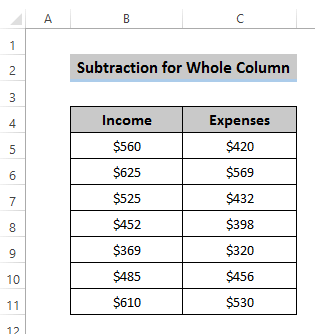
1. Dragðu frá frumur á milli tveggja dálka
Þegar þú ert með tvo dálka og þarf að reikna út gildi í þriðja dálki, getum við notað þessa aðferð. Hér erum við með tekjur og gjöld og þurfum að finna út sparnað. Þannig að við gætum notað þessa aðferð á auðveldan og áhrifaríkan hátt.
Skref
- Veldu reit D5 .

- Skrifaðu eftirfarandi formúlu í formúlunabar.
=B5-C5 
- Ýttu á Enter til að beita formúlunni.

- Dragðu eða tvísmelltu á Fill Handle táknið niður dálkinn. Þá fáum við allan nauðsynlegan sparnað.
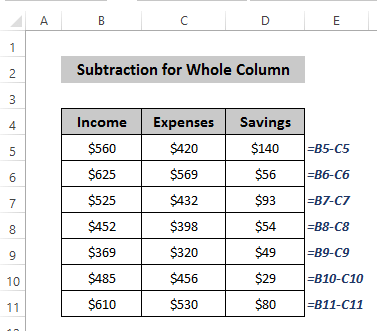
2. Dragðu tiltekið gildi frá Whole Column
Þegar þú ert með ástand þar sem þú þarft að eyða tiltekinni upphæð af sparnaði óvænt, þú gætir beitt þessari aðferð án efa. Tilteknu gildi verður auðveldlega eytt úr öllum dálknum.
Skref
- Í fyrsta lagi skaltu íhuga einstakt gildi. Hér tökum við gildið sem 40 sem þarf að draga frá öllum dálknum.
- Veldu reit E5 .
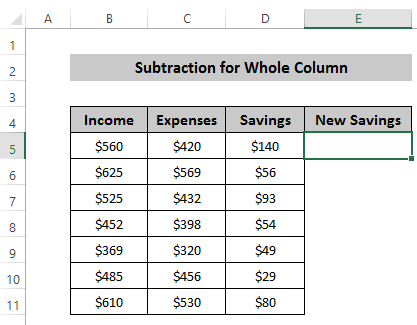
- Skrifaðu eftirfarandi formúlu í formúlustikuna.
=D5-40 
- Ýttu á Enter til að nota formúluna.

- Dragðu eða tvísmelltu á Fill Handle táknið neðar í dálkinum. Einhverju sinni er neikvæður sparnaður sem þýðir að útgjöld eru meiri en tekjur.

3. Dragðu tiltekið gildi frá heilum dálki með því að nota Paste Special Command
Þú getur notað skipunina Paste Special til að draga tiltekna tölu frá öllum dálknum. Það færir kyrrstæða lausn en formúlur gefa þér kraftmikla lausn sem breytist með breytingum á gagnasafninu.
Skref
- Stilltu ákveðið gildi sem gjald. . Hérna, viðstilltu $40 sem gjald og afritaðu það.
- Nú skaltu afrita dálk D í dálk E annars Líma sérstakt mun endurskrifa fyrri dálkinn. Veldu dálk E .
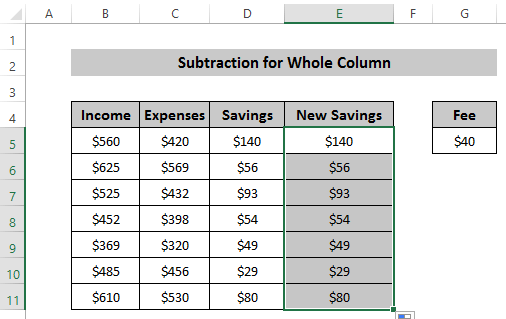
- Farðu á flipann Heima og smelltu á Líma úr hópnum Klippiborð .

- Veldu Líma sérstakt úr Líma valkostur.

- Paste Special valmynd birtist. Veldu Allt í valkostinum Líma og veldu Dregið frá frá Aðgerð og smelltu að lokum á ' Í lagi '.
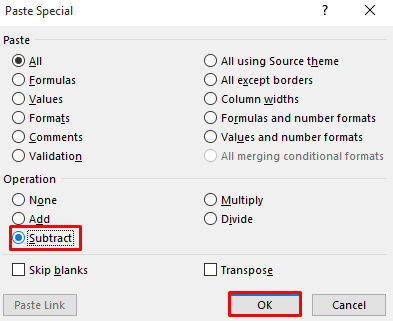
- Þetta mun draga tiltekið gildi frá dálki D .

4. Dragðu frá með því að nota algjöra frumutilvísun
Önnur leið til að draga tiltekna reit frá öllum dálknum er með því að skilgreina algera frumutilvísun í formúlustiku. Til þess að nota þetta á allar frumur þurfum við að laga það með því að nota ' $ ' merkið.
Skref
- Veldu reit E5 .

- Skrifaðu eftirfarandi formúlu í formúlustikuna.
=D5-$G$5 
- Ýttu á Enter til að nota formúluna.
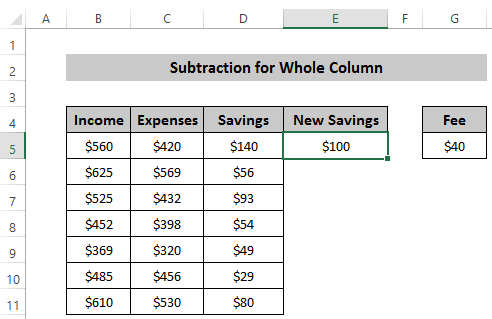
- Dragðu eða tvísmelltu á Fill Handl táknið niður dálkinn. Það mun gefa niðurstöðu frádráttar. Þetta veitir einnig kraftmikla lausn þar sem þú getur breytt gjaldinu, það mun sjálfkrafa breytaniðurstaða.

Lesa meira: Hvernig á að draga frá heildartölu í Excel (3 fljótlegar aðferðir)
5. Dragðu margar frumur frá einni tiltekinni frumu
Þegar þú ert með tilvik þar sem tekjur þínar eru fastar fyrir alla mánuði. Þá þarftu ekki að sýna það í hverjum mánuði. Þú getur lagað tekjur þínar í einstökum reit og síðan dregið margar frumur frá þeim fasta reit.
Skref
- Fyrst skaltu skrifa gildið í reit B5 .
- Veldu reit D5 þar sem þú vilt setja niðurstöðuna þína.

- Skrifaðu nú eftirfarandi formúlu í formúlustikuna. Hér þýðir ' $ ' táknið að þetta hólf verður að vera fast í öllum tilfellum sem eftir eru.
=$B$5-C5 
- Ýttu á Enter til að nota formúluna.

- Dragðu eða tvísmelltu á Fill Handle táknið niður dálkinn. Hér er reit B5 fast í öllum útreikningum sem er það sem við viljum.
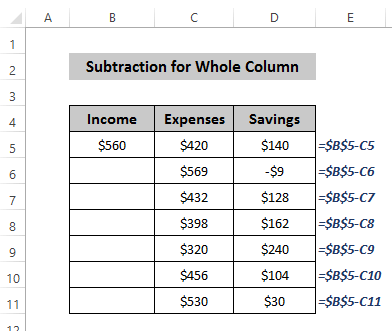
Niðurstaða
Við höfum rætt fimm mismunandi aðferðir til að nota frádrátt fyrir allan dálkinn í Excel. Sem venjulegur excel notandi er gagnlegt að hafa góða þekkingu á frádrætti. Þessar aðferðir munu hjálpa þér að vinna flókið verk. Ég óska þess að þú njótir þessarar greinar rækilega og öðlast frjóa þekkingu. Ef þú hefur einhverjar spurningar skaltu ekki hika við að spyrja í athugasemdareitnum og ekki gleyma að heimsækja Exceldemy síðuna.

